
DataWorks中为什么一直处于等待中,日志也看不到?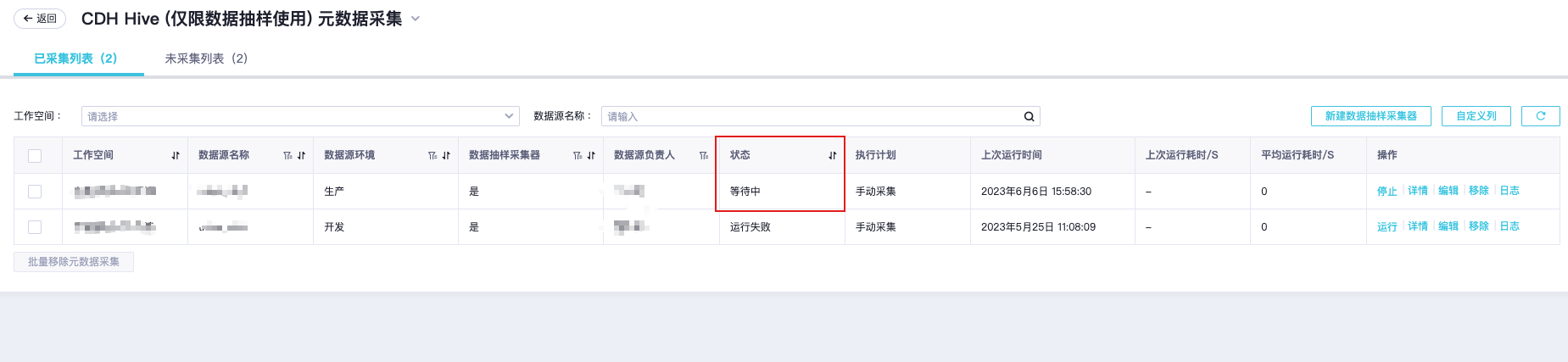
版权声明:本文内容由阿里云实名注册用户自发贡献,版权归原作者所有,阿里云开发者社区不拥有其著作权,亦不承担相应法律责任。具体规则请查看《阿里云开发者社区用户服务协议》和《阿里云开发者社区知识产权保护指引》。如果您发现本社区中有涉嫌抄袭的内容,填写侵权投诉表单进行举报,一经查实,本社区将立刻删除涉嫌侵权内容。
如果DataWorks一直处于等待中,原因可能有很多。以下是一些可能的原因和解决方法:
1.任务配置错误:检查任务的配置是否正确,包括数据源、输入输出等设置。
2.数据源连接失败:检查数据源连接是否正常,如果不正常,可以尝试重新配置或重新测试数据源连接。
3.同步延迟:如果任务需要同步数据,但是同步有延迟,可能会导致任务一直处于等待中。可以检查同步任务的运行情况,或者尝试重新同步数据。
4.资源不足:如果任务需要的资源不足,可能会导致任务一直处于等待中。可以尝试增加资源配额或者优化任务配置。
5.系统异常:如果系统出现异常,可能会导致任务一直处于等待中。可以检查系统日志或者联系DataWorks技术支持人员。
如果以上方法都无法解决问题,可以尝试查看任务的详细日志,或者联系DataWorks技术支持人员进行排查
DataWorks中任务一直处于等待中,可能是由于以下原因:
如果您无法解决问题,建议您查看任务执行日志中的详细信息,以便更好地了解问题所在。同时,您可以尝试重启DataWorks和数据库服务,或者联系阿里云技术支持寻求帮助。
如果您在DataWorks中提交了任务后,任务一直处于等待中,并且日志也无法显示,可能是由于以下原因之一:
集群资源不足:如果您的任务需要大量资源,但当前DataWorks集群中的资源已经被占用完毕,则您的任务将会被排队等待,直到有足够的资源可用为止。
代码或配置错误:如果您的任务代码或配置存在错误,则任务可能无法正常运行,导致任务一直处于等待状态。
网络连接问题:如果您的网络连接不稳定或存在故障,则可能无法正常连接到DataWorks服务,导致任务无法启动或获取日志信息。
如果您遇到这些问题,可以尝试以下步骤:
检查集群资源:在DataWorks控制台上,可以查看当前集群的资源使用情况。如果集群资源已经被占用完毕,则需要等待一段时间,直到有足够的资源可用为止。
检查任务代码和配置:在DataWorks中提交的任务需要经过严格的代码和配置检查。如果您的任务存在错误,则需要修复错误后重新提交任务。
检查网络连接:如果您的网络连接存在问题,则需要检查网络连接是否稳定,并确保您的网络可以正常连接到DataWorks服务。如果有必要,可以尝试使用其他网络连接方式。
DataWorks 一直处于等待中的原因可能是因为数据处理任务繁忙或出现故障。以下是一些可能导致 DataWorks 处于等待状态的原因:
数据处理任务繁忙:DataWorks 依赖于大数据平台,当大量数据需要处理或处理任务相互依赖时,可能会导致 DataWorks 处于等待状态。 网络故障:如果 DataWorks 无法连接到数据源或目标存储系统,则可能会导致 DataWorks 处于等待状态。 系统故障:DataWorks 依赖于多个组件,如计算引擎、调度服务等。如果这些组件出现故障,则可能会导致 DataWorks 处于等待状态。 数据源或目标存储系统故障:如果 DataWorks 需要访问的数据源或目标存储系统出现故障,则可能会导致 DataWorks 处于等待状态。 要解决 DataWorks 处于等待状态的问题,可以尝试以下方法:
检查网络连接:确保 DataWorks 可以连接到数据源和目标存储系统。 检查系统日志:查看 DataWorks 的日志文件,以了解是否有任何错误或警告。 检查数据处理任务:检查正在运行的数据处理任务,确定是否有任何任务处于等待状态。如果有,可以尝试重新启动任务或调整调度设置。 检查系统组件:检查 DataWorks 的计算引擎、调度服务等组件是否正常运行。如果发现问题,可以尝试重启相关组件或联系技术支持人员进行修复
DataWorks基于MaxCompute/Hologres/EMR/CDP等大数据引擎,为数据仓库/数据湖/湖仓一体等解决方案提供统一的全链路大数据开发治理平台。